Подключения по Wi-Fi к компьютеру с помощью EOS Utility
С помощью программы EOS Utility можно просматривать изображения в камере и сохранять их в компьютере. Кроме того, с помощью программы EOS Utility можно производить съемку с дистанционным управлением камерой и изменять настройки камеры.
Перед подключением по Wi-Fi установите на компьютер программу EOS Utility ().
Подключение к компьютеру по Wi-Fi
В этом разделе рассматривается, как подготовиться к работе с камерой в программе EOS Utility путем подключения камеры к компьютеру по Wi-Fi с помощью точки доступа с поддержкой WPS (режим PBC).
- Сначала выясните положение кнопки WPS и время, в течение которого ее требуется держать нажатой.
- Для подключения по Wi-Fi может потребоваться около 1 мин.
- Инструкции по работе с компьютером см. в его руководстве пользователя.
- Сведения о подключении камеры к проводной локальной сети или с помощью точки доступа без поддержки WPS (режим PBC) см. в инструкциях начиная с раздела Основные настройки связи.
Действия на камере (1)
-
Нажмите кнопку
на камере.
-
Выберите [
: Настройки сети].

-
В пункте [Настройки сети], выберите [Вкл.].
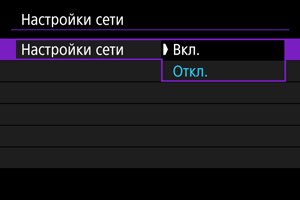
-
Выберите [Настр. соединения].

-
Выберите [SET* Не указано].

-
Выберите [Создать с помощью мастера].

-
Выберите [Настройка онлайн].

- Выберите [OK].
-
Выберите [EOS Utility].

- Выберите [OK].
-
Выберите [Wi-Fi].

- Выберите [OK].
-
Выберите [Новые настройки].

- Выберите [OK].
-
Выберите [Автоматически, WPS].

-
Выберите [WPS-PBC].

- Выберите [OK].
Действия на точке доступа
-
Подключитесь к точке доступа по Wi-Fi.
- Нажмите кнопку WPS на точке доступа.
Действия на камере (2)
-
Выберите [OK].
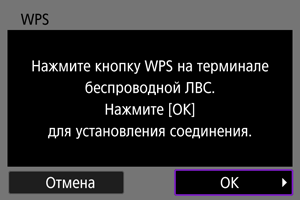
-
Выберите [Автоматический выбор].

- Выберите [OK].
-
Выберите [Откл.].

- Выберите [OK].
-
Нажмите
.
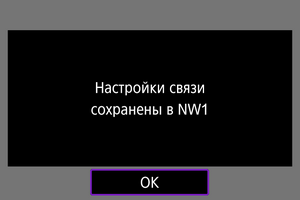
-
Выберите [Новые настройки].

- Выберите [OK].
Сведения о последующих операция см. в разделе Настройка параметров подключения к EOS Utility.